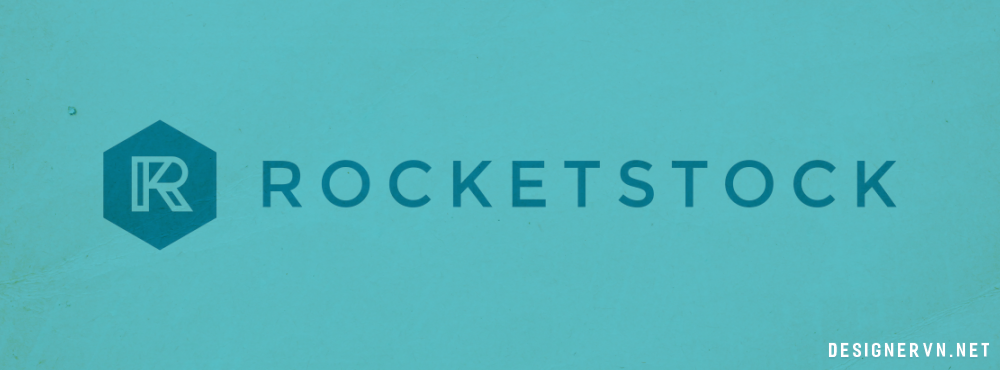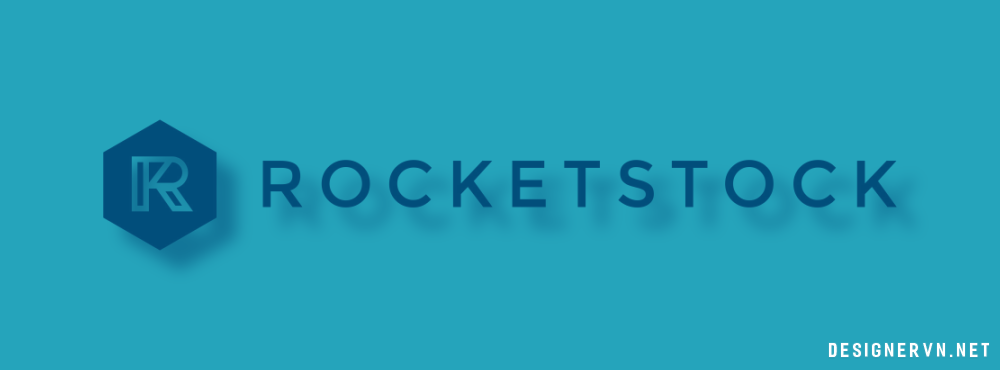Bài viết khá hay mình tham khảo từ RocketStock. Bằng cách sử dụng 5 kỹ thuật cơ bản trong After effect bạn sẽ làm cho project của bạn trở nên chuyên nghiệp hơn.
1. Textures
Sử dụng kết cấu là một cách nhanh chóng để phong cách hóa bố trí của bạn và làm cho nó cảm thấy rõ ràng hơn một chút. Nó có thể đơn giản như giảm kết cấu của bạn trên đầu trang của dự án hoàn thành và thay đổi chế độ hòa trộn của nó.
May mắn thay, có hàng nghìn kết cấu miễn phí trên mạng. Hoặc bạn có thể tải về rất nhiều texture tại diễn đàn.
2. Drop Shadows
Đổ bóng tạo cảm giác về chiều sâu và làm cho chủ thể trông nổi bật hơn. Drop shadow có thể được tạo ra bằng cách đơn giản là cách nhân đôi thành phần của bạn (ngoại trừ layer background) và bù đắp nó bằng một vài điểm ảnh. Sau đó, cung cấp cho các lớp bóng một Effect Fill màu tối, Fast Blur/Box Blur Effect và thay đổi chế độ hòa trộn của nó một cách tinh tế, chẳng hạn như Overlay.
3. Long Shadows
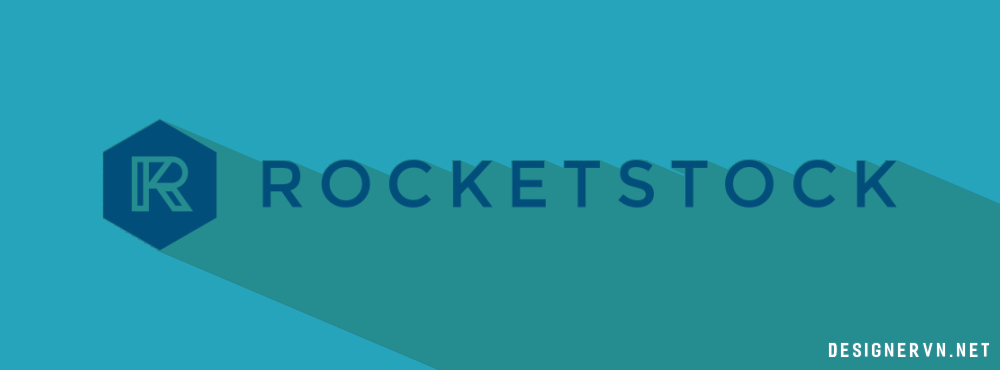
Long Shadows đã trở nên khá phổ biến trong vài năm qua, và chúng chỉ là một chút khó khăn hơn để tạo ra. May mắn thay, bạn có một vài phương pháp khác nhau để lựa chọn.
4. Glossy Surface
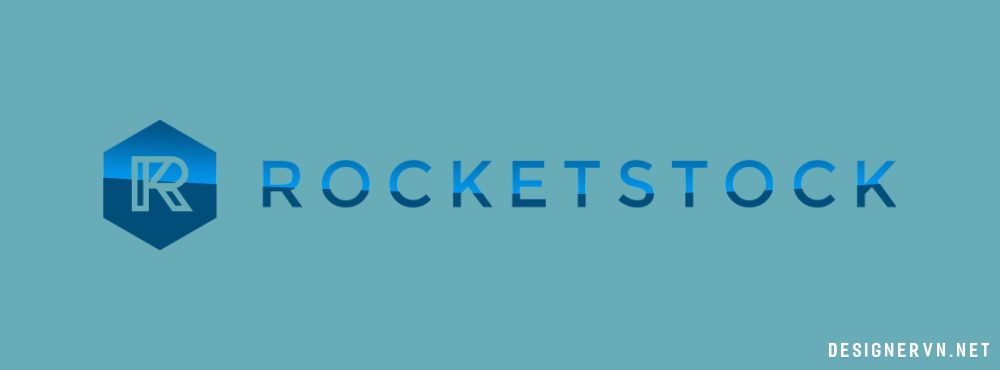
Thêm một ánh phản chiếu của một số loại là một cách gọn gàng để có một thiết kế đơn giản. Hai hướng dẫn dưới đây sẽ giúp bạn tìm hiểu làm thế nào để tạo ra glints và fancy đơn giản nhất.
After Effects Tutorial: Glint Text Effect by RiverCityGraphix
How To Animate Reflection in After Effects by ukramedia
5. Vignette
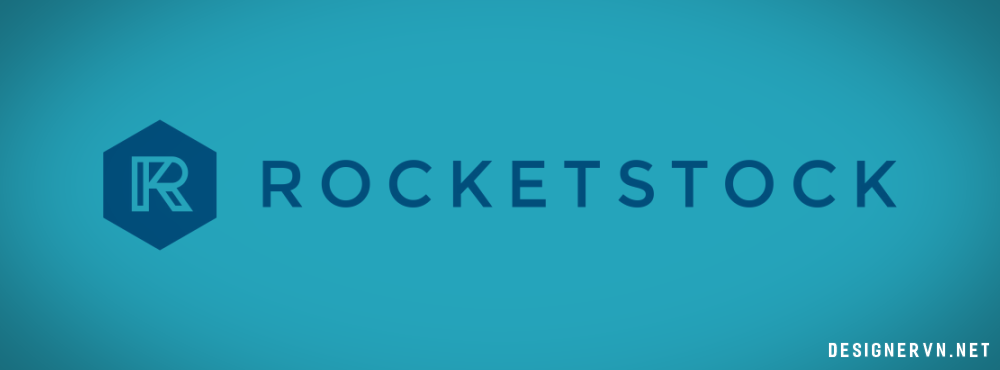
Chúng cũng rất dễ dàng để tạo ra. Đơn giản chỉ cần tạo một layer hiệu chỉnh, và áp dụng một mặt nạ tròn để nó bằng cách nhấp đúp vào công cụ tạo hình bầu dục. Feather mặt nạ này, đặt nó vào Trừ hoặc Chế độ Inverted, và sau đó sử dụng các hiệu ứng của sự lựa chọn của bạn để giảm độ sáng của nó. Để biết thêm về việc tạo họa tiết, xem bài viết này!
Còn những công cụ khác để cung cấp cho nội dung của bạn cảm giác chuyên nghiệp? Cho chúng tôi biết trong các ý kiến dưới đây.